As listas suspensas são recursos úteis que simplificam a entrada de dados e reforçam as validações de dados no software de planilhas. Criar uma lista suspensa é fácil. E você já deve ter feito isso no Excel ou no Planilhas Google. Mas você sabia que também pode atribuir uma cor de fundo aos itens da lista suspensa? Um menu suspenso colorido facilita a leitura de seus dados e a identificação das seleções do usuário. Nesta postagem, mostraremos como criar uma lista suspensa com cores no Microsoft Excel e no Planilhas Google.
Se você usa o Microsoft Excel como ferramenta analítica preferida, talvez você já esteja familiarizado com o conceito chamado formatação condicional. A formatação condicional, como o nome sugere, é usada para formatar o conteúdo de uma célula com base em uma determinada condição. Por exemplo, você pode usar a formatação condicional para realçar valores de célula duplicados. De maneira semelhante, você pode usar formatação condicional para atribuir cores a itens em uma lista suspensa.
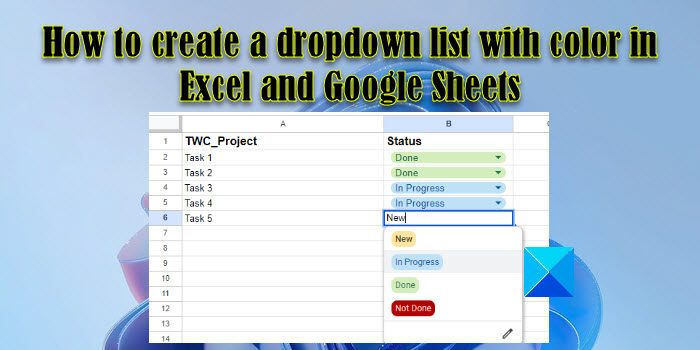
Da mesma forma, se você usar o Planilhas Google em um frequentemente, talvez você já saiba como aplicar regras de validação de dados aos valores das células. Essas regras podem ser usadas para criar uma lista suspensa, bem como para atribuir cores aos itens da lista suspensa.
Abordamos anteriormente como criar uma lista suspensa no Microsoft Excel e no Planilhas Google. Nas seções a seguir, veremos como listas suspensas com código de cores no Microsoft Excel e no Planilhas Google.
Como criar uma lista suspensa com cores no Excel
Para criar uma lista suspensa codificada por cores no Microsoft Excel, primeiro você precisa criar uma lista suspensa e, em seguida, pode prosseguir para adicionar cores a os itens da lista.
Digamos que temos uma planilha de exemplo, conforme mostrado na imagem acima, em que temos uma lista de tarefas que precisam ser marcadas como’Nova’,’Em andamento’,’Concluída’, ou’Não concluído’. Para receber a entrada do usuário, primeiro criaremos a lista suspensa da seguinte forma:
Selecione a célula B2. Vá para a guia Dados. Selecione Validação de dados na seção Ferramentas de dados. Selecione Lista no menu suspenso Permitir. Digite’Novo, em andamento, concluído, não concluído’em o campo Fonte.Clique no botão OK.
As etapas acima criarão uma lista suspensa ao lado da primeira tarefa na planilha. Em seguida, adicionaremos cores aos itens da lista suspensa da seguinte forma:
Selecione a célula B2. Vá para a guia Página inicial. Clique em Formatação condicional na seção Estilos. Selecione Nova regra no menu suspenso que aparece.Selecione Formatar apenas células que contenham em Selecionar um tipo de regra. Em Formatar apenas células com, selecione (e digite) Texto específico > contendo >’Novo’, onde’Novo’refere-se ao item na lista.Clique no botão Formatar.Na janela Formatar células, mude para a guia Preencher. Selecione a cor que deve ser associada ao item da lista suspensa’Novo’. Neste exemplo, estamos aplicando um tom de amarelo às novas tarefas atribuídas. Clique no botão Ok.Clique em o botão Ok novamente na próxima janela. Até agora, associamos a cor ao item da lista’Novo’. Repita o processo (etapas 1 a 11) para outros itens da lista –’Em andamento’,’Concluído’e’Não concluído’, enquanto aplica uma cor diferente a cada um deles. Aplicamos um tom de azul, um tom de verde e um tom de vermelho a esses itens neste exemplo. Acesse Página inicial > Formatação condicional > Gerenciar regras para abrir as Regras de formatação condicional Gerente.Visualize e verifique todas as regras que você aplicou aos itens da lista suspensa e clique em OK. Agora você tem uma lista suspensa codificada por cores na célula B2. Leve o cursor para o canto inferior direito da célula B2. Quando o cursor se transformar em um símbolo de mais (+), clique e arraste o cursor até a célula B6. Esta ação copiará o conteúdo da célula e as regras de formatação correspondentes da célula B2 para o intervalo de células B3:B6 (onde precisamos ter a lista suspensa).
Como criar uma lista suspensa com cores no Planilhas Google
Assim como o Microsoft Excel, o Planilhas Google permite que você crie uma lista suspensa com valores codificados por cores. No entanto, criar uma lista suspensa colorida é muito mais fácil no Planilhas Google do que no Excel. Isso ocorre porque o Planilhas Google adicionou um novo recurso para atribuir cores de fundo aos itens durante a criação de uma lista suspensa (isso foi feito anteriormente usando formatação condicional, assim como no Excel).
Vamos ver como criar o mesma lista suspensa (conforme explicado na seção acima) no Planilhas Google.
Coloque o cursor na célula B2. Vá para Dados > Validação de dados. O painel Regras de validação de dados será aberto no lado direito da planilha.Clique emAdicionar regra.Selecione o valor Dropdown em Critérios. Você verá 2 opções. Renomeie Opção 1 como’Novo’e atribua a cor amarela à opção usando o menu suspenso Cor.Renomear Opção 2 como’Em andamento’e atribua a cor azul à opção.Clique no botão Adicionar outro item duas vezes para adicionar mais 2 opções de lista.Renomeie os itens da lista como’Concluído’e’Não Concluído’e altere suas cores de fundo para verde e vermelho, respectivamente. Clique no botão Concluído para salvar a regra. Agora você tem uma lista suspensa codificada por cores na célula B2.Leve o ponteiro do mouse para o canto inferior direito da célula e vire um sinal de mais símbolo, clique e arraste o cursor até a célula B6. Isso copiará os dados e a regra de validação de dados da célula B2 nas células B3 a B6.
É assim que você pode criar uma lista suspensa com dados codificados por cores no Excel e no Planilhas Google. Espero que você ache esta postagem útil.
Leia: Como conectar o Planilhas Google ao Microsoft Excel.
Como criar lista suspensa sim ou não com cores no Planilhas Google?
Coloque o cursor na célula onde a lista suspensa deve aparecer. Selecione Dados > Validação de dados. Clique no botão Adicionar regra no lado direito. Selecione Menu suspenso em’Critérios’. Renomeie’Opção 1’como Sim. Renomeie’Opção 2’como Não. Atribua cores às opções para dar a elas uma aparência atraente. Clique no botão Concluído.
Como altero a cor de um valor selecionado em um menu suspenso?
No Microsoft Excel, selecione a célula onde o dropdown é colocado. Vá para Página inicial > Formatação condicional > Gerenciar regras. Clique duas vezes na cor desejada. Clique no botão Formatar na próxima janela. Escolha uma cor diferente e clique em OK. No Planilhas Google, selecione o menu suspenso e clique no botão editar (lápis) na parte inferior da lista de itens. Selecione a cor desejada usando as opções de cores disponíveis no painel direito e clique no botão Concluído.
Leia a seguir: Como adicionar uma dica de ferramenta em Excel e Planilhas Google.